Kelime işleme uygulamalarının daha az kullanılan özelliklerinden bazılarını dahil ederek, belgenizle tam olarak istediğiniz şeyi elde etmek mümkündür. Böylece kendinizi Google Dokümanlar'da StrikeThrough'u nasıl kaldıracağınızı bilmeniz gereken bir durumda bulabilirsiniz.
Sık sık emin olmadığınız bir belgenin bir parçası olduğunu görürseniz, Strikethrough Biçimlendirme seçeneği sizin için çok yararlı olabilir.
Belgeyi açarak, metni seçerek, ardından ekranın üst kısmındaki menüdeki biçim seçeneğini tıklayıp oradan Strikethrough seçeneğini seçerek bir Google Dokümanları belgesinde Strikethrough kullanabilir veya kaldırabilirsiniz.
Belgenizdeki bir metin seçimi aracılığıyla bir satır çizerek, seçimin göz ardı edilmesi gerektiğini gösterebilirsiniz, ancak bu bilgileri daha sonra isteyebileceğinizi düşünürseniz aslında silmenize gerek yoktur.
Birçok kelime işleme uygulaması, metne strikethrough biçimlendirme uygulama yeteneğini içerir ve Google Dokümanlar da buna sahiptir. Aşağıdaki kılavuzumuz, Metin'i nasıl seçeceğinizi ve Docs uygulamasında nasıl bir satır çizeceğinizi veya zaten bir satırı olan metni kaldıracağınızı gösterecektir.
Google Doc Sil Satır Kılavuzu
- Google doktorunuzu açın.
- Metni içinden bir satırla vurgulayın.
- SeçinBiçimsekme.
- SeçinMetinSeçenek, ardından tıklayınSert.
Bir sonraki bölümde, metne strikethrough eklemek istediğinizde kullanmanız gereken biraz farklı yöntemi göstermektedir.
- Yüksek kaliteli ses-Apple H1 kulaklık yongası tarafından güçlendirilen AirPods, zengin, canlı ses sunar.
- Zahmetsiz kurulum-Basit bir tek dokunuşlu kurulumdan sonra, AirPod'lar otomatik olarak açıktır ve her zaman bağlanır. Kulaklarınızda ne zaman olduklarını hissederler ve onları çıkardığınızda duraklarlar. Ve ses, iPhone, Apple Watch, Mac, iPad ve Apple TV arasında sorunsuz bir şekilde geçiyor.
Amazon Ürün Reklamcılığı API'sinden 2025-06-20 / Ortaklık Bağlantıları / Görüntülerdeki Son Güncelleme
| Amazon ortağı olarak, kalifiye satın alımlardan kazanıyorum.
Ayrıca, belgenizde çok fazla gereksiz beyaz alan var gibi görünüyorsa, Google Dokümanlarındaki paragraflar arasındaki alanı nasıl kaldıracağınızı da bilmek isteyebilirsiniz.
Bir Google Doc'ta Strikethrough Fonksiyonu Nasıl Kullanılır
- Belgeni açın.
- Strikethrough için metni seçin.
- TıklamakBiçim.
- SeçmeMetin, Daha sonraSert.
Kılavuzumuz, Google Dokümanlarına StrikeThrough Metin ekleme ve bu adımların resimleri hakkında daha fazla bilgi ile devam etmektedir.
Alt simge veya üst simge biçimlendirmesini kullanmak isterseniz, Google Dokümanlar'daki bu özellik hakkındaki makalemizi okumak için buraya tıklayın.
Google Dokümanlarındaki Metin aracılığıyla bir satır nasıl çizilir (resimlerle rehber)
Bu makaledeki adımlar Google Dokümanlar'ın Web tarayıcı sürümünde (Google Chrome) gerçekleştirildi. Bu yöntemi, belgenizdeki herhangi bir metin seçimine Strikethrough biçimlendirmesini eklemek için kullanabilirsiniz.
1. Adım: Google Drive'a gidinhttps://drive.google.com/drive/my-driveve strikethrough eklemek istediğiniz belgeyi açın.
Adım 2: Bir çizgi çizmek istediğiniz metni seçin.
Belgenin tamamını seçmek istiyorsanız, belge gövdesinin içindeki bir yere tıklayın, ardından basın.Ctrl + Aklavyenizde.


3. Adım: tıklayınBiçimPencerenin üst kısmındaki sekme.
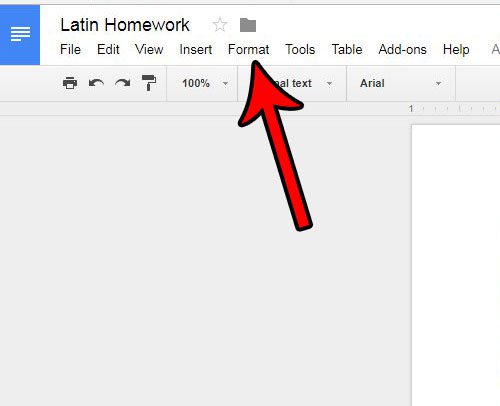
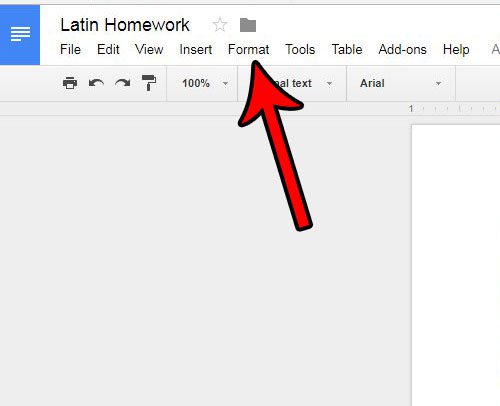
4. Adım: SeçinMetinsonra seçinSertseçenek.
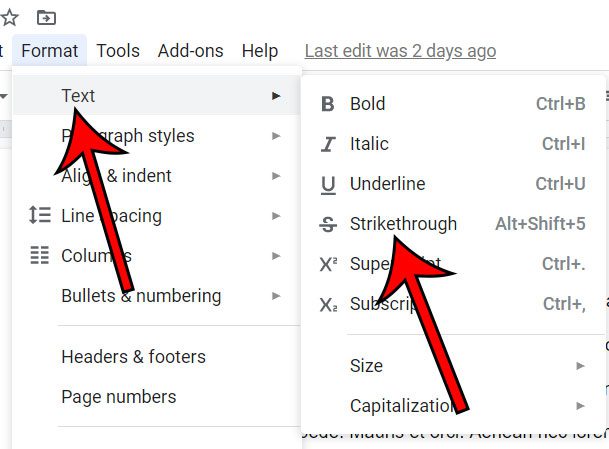
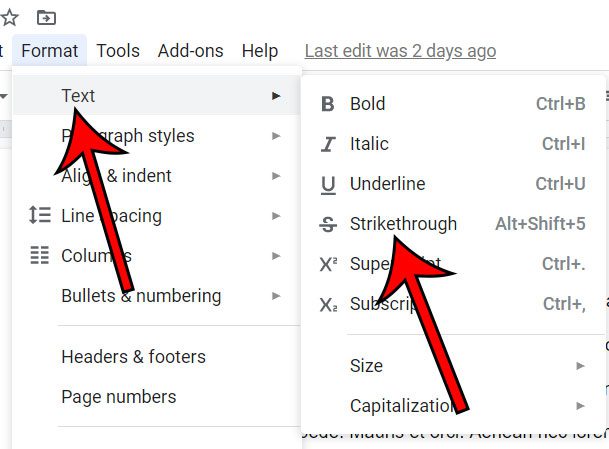
Kılavuzumuz, bir klavye kısayolu yardımıyla Google Dokümanlarındaki metin üzerinden bir çizgi çizmenin başka bir yolu ile devam ediyor.
Google takvim uygulamasını da kullanıyorsanız, Google takviminizi iPhone uygulamasıyla nasıl senkronize edeceğinizi bilmek isteyebilirsiniz.
Google Dokümanlar (Klavye kısayolu) 'daki metin üzerinden bir satır eklemenin daha hızlı bir yolu
Dokümanlar için Strikethrough metin eklemek, birçok insan için yaygın bir olay olmasa da, onu çok kullanan ve metninden yukarıda açıklanan yöntemden biraz daha hızlı bir çizgi çizmek isteyen bireyler vardır.
Bunu yapmanın en iyi yolu, Google Dokümanlar'daki Strikethrough klavye kısayolundan yararlanmaktır.
Bir klavye kısayolu kullanmayı tercih ederseniz, içeriğinizi seçebilirsiniz, ardından tuşuna basınAlt + Shift + 5klavyenizde. Bunun nasıl yapılacağına dair adım adım bir kılavuz istiyorsanız, aşağıda devam edin.
Adım 1: StrikeThrough istediğiniz metni vurgulamak için farenizi kullanın.
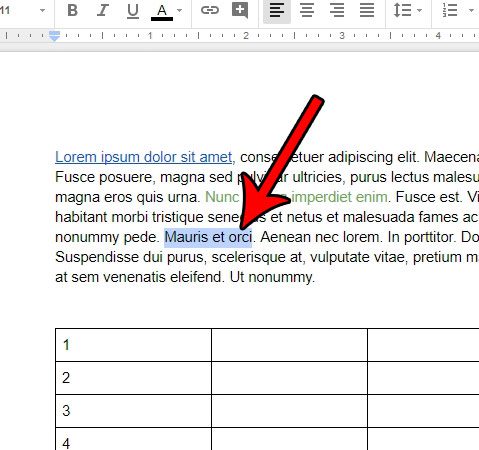
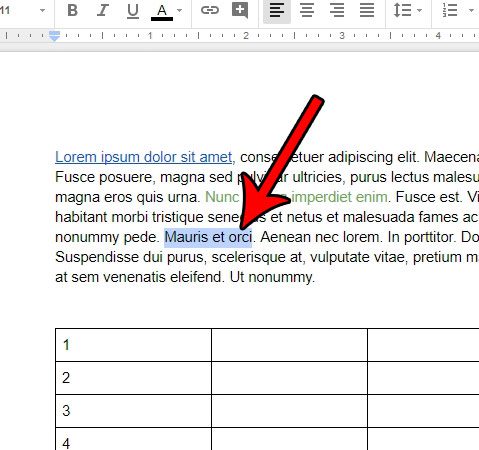
2. Adım: Aşağıdaki tuşlara aynı anda basın -Alt + Shift + 5.
Bir MacBook kullanıyorsanız ve bir klavye kısayolu ile metin zorlamak istiyorsanız,Komut + Shift + XBunun yerine seçenek.
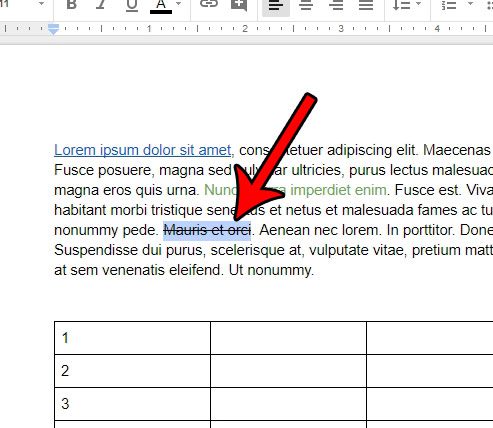
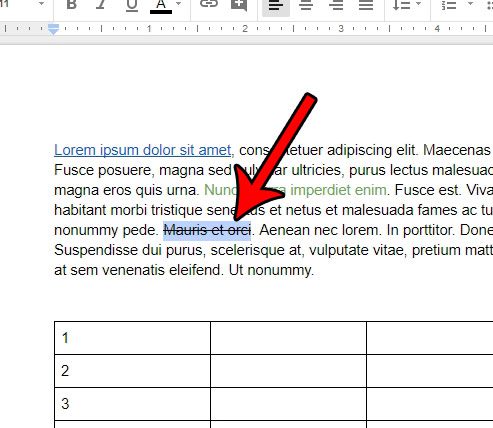
Seçilen metin artık içinden çizilmiş bir satır olmalıdır. Bu aynı zamanda tersine çalışır. Belgenizde bir satırla metin varsa ve bu satırı kaldırmak istiyorsanız, Strikethrough ile kelimeleri veya numaraları seçin, ardından basın.Alt + Shift + 5kaldırmak için.
Aşağıdaki bölüm, metniniz aracılığıyla satırı kaldırmak istiyorsanız, Google Dokümanlarındaki Strikethrough'un nasıl kaldırılacağını detaylandırır.
İçeriği her zaman Google Dokümanlar'da istediğiniz gibi konumlandıramazsınız, böylece Google Dokümanlar makalesindeki metin kutumuz size kullanabileceğiniz başka bir seçenek gösterebilir.
- Belgeyi açın.
- Kaldırmak için Strikethrough ile metni seçin.
- SeçinBiçimsekme.
- TıklamakMetin, Daha sonraSert.
Gördüğünüz gibi, ilk etapta strikethrough eklemek için aynı yöntemdir. Ancak özel bir seçenek yoktur, bu yüzden temelde anahtarı geri çeviriyorsunuz.
Google Docs uygulamasını iPhone veya Android akıllı telefon gibi bir mobil cihazda kullanmak giderek daha popüler hale geliyor. Neyse ki beklediğiniz özelliklerin çoğu, StrikeThrough seçeneği de dahil olmak üzere uygulamadaki çeşitli format simgesi seçenekleriyle bulunabilir.
Bir Google Doc'un nasıl silineceğine dair kılavuzumuz, Google Drive'ınızı oluşturan bir veya daha fazla belgeyi kaldırmanın basit bir yolunu gösterebilir.
Daha fazla bilgi edin:Google Dokümanlarında Nasıl Strikethroughrough: Adım Adım Kılavuz
Google Docs mobil uygulamasında nasıl strikethrough yapılır
Bu bölüm, Google Docs uygulamasını akıllı telefonunuza zaten indirdiğinizi varsayar. Değilse, Google Play Store'a veya iOS Store'a gitmeniz, ardından Dokümanlar uygulamasını aramanız, indirmeniz ve cihazınıza yüklemeniz, ardından belgelerinizin bulunduğu Google hesabıyla oturum açmanız gerekir.
- Google Dokümanlar uygulamasını açın.
- Belgeni seçin.
- Metni strikethrough olarak vurgulayın.
- Kalem simgesine dokunun.
- Ekranın üst kısmındaki format simgesine dokunun. Altında bir çizgi olan bir A gibi görünüyor.
- Strikethrough simgesine dokunun.
Google Docs Mobile'da StrikeThrough'un nasıl kaldırılacağını bilmeniz gerekiyorsa, yukarıdaki adımları kullanabilirsiniz, ancak 3. adımda metni satırla vurgulayabilirsiniz.
Makalemiz, Google Dokümanlar Strikethrough formatıyla ilgili yaygın soruların cevaplarıyla devam etmektedir.
Bir belgedeki tüm biçimlendirmelerden kurtulmak ister misiniz? Google Dokümanlar'da biçimlendirmenin nasıl temizleneceğine dair kılavuzumuz size nasıl olduğunu gösterebilir.
Sık sorulan sorular
Google Dokümanları'nda nasıl strikethrough'u geri alabilirim?
Strikethrough biçimini eklediğiniz gibi geri alabilirsiniz. İçinden satır bulunan metni seçin, ardından tıklayınBiçim> Metin> Strikethroughkaldırmak için.
Gördüğünüz gibi, Google Dokümanlarındaki metni nasıl geçeceğinizi bilmek, temel olarak Strikethrough'u nasıl kaldıracağınızı da bildiğiniz anlamına gelir.
Metin nasıl zorluyorsunuz?
Metni zorlamak istiyorsanız, metin yoluyla bir satır çizme yöntemleri uygulamadan uygulamaya değişir. Bununla birlikte, genellikle bir çizgi ile çizilen birkaç harfle gösterilen bir biçimlendirme seçeneğidir. Örneğin, Microsoft Word'de, Strikethrough için şu - AB - gibi görünen bir düğme var.
Google Dokümanlar'da bir satırda nasıl yazıyorsunuz?
Metni seçerek altını çizebilir, ardından araç çubuğundaki alt hat düğmesine tıklayabilirsiniz. Belgeye bir satır eklemek istiyorsanız,Ekle> Çizim> YeniSonra seçinAstararaç ve bir çizgi çiz. Daha sonra çizginin üstüne kelimeler eklemek istiyorsanız çizime bir metin kutusu ekleyebilirsiniz.
Google Dokümanlardaki metinleri zorlayacak başka klavye kısayolları var mı?
Google Docs, uygulamadaki verimliliğinizi artırmaya yardımcı olabilecek birçok klavye kısayoluna sahiptir. Örneğin, metni hızlı bir şekilde biçimlendirmek istiyorsanız, değiştirmek istediğiniz metni seçin, ardından kullanınCtrl + BMetni kalınlaştırmak için,Ctrl + Iitaliklaştırmak için veyaCtrl + Ualtını çizmek için. Bunlar sadece bazı yaygın kısayolların örnekleridir, ancak menüdeki ilgili yerlerinin yanında başkalarını görebilirsiniz.
Mac'te neden strikethrough kullanamıyorum?
Strikethrough'u bir Mac'te kullanabilirsiniz, ancak klavye kısayolu farklıdır. Metni vurgulamanız gerekecek, ardından basınKomut + Shift + Xklavyenizde. Ayrıca ekranın üst kısmındaki format menüsünden Strikethrough'u da seçebilirsiniz.
Strikethrough özelliğini kullanırsam, blog gönderimin veya belgemin son kelime sayısını etkiliyor mu?
Hayır, Strikethrough biçimlendirmesini uygularsanız ve belgenizdeki bazı metinlerden yatay bir çizgi çizerseniz, belgenin kelime sayısını değiştirmez.
Belgenizin çift aralıklı olması gerekiyor mu ve bu biçimlendirmeyi nasıl elde edeceğinizi anlayamıyorsunuz mu? Google Dokümanlar'da nasıl iki kat alacağınızı öğrenin ve mevcut göreviniz için gereksinimleri karşılamak için belgenizin aralığını ayarlayın.
Daha Fazla Bilgi
Google'ın Word işlem uygulamasında bulunan biçimlendirme seçenekleri çoğunlukla belgenin üzerindeki araç çubuğunda veya pencerenin üst kısmındaki Biçim sekmesini tıklayarak bulunur.
Bu makalede tartıştığımız Strikethrough seçeneğinin yanı sıra, cesur metin gibi şeyler yapabilirsiniz, italikleştirebilir veya altını çizebilirsiniz. Yazı tiplerini, yazı tipi boyutlarını ve yazı tipi renklerini de değiştirebilirsiniz.
Microsoft Word'e aşina iseniz ve Google Verimlilik Uygulamaları Suite'e geçiş yaptıysanız, muhtemelen tanıdık olduğunuz çeşitli araç ve ayarların çoğunun Google alternatifinde de bulunduğunu göreceksiniz. Ancak, arayüz biraz farklıdır, bu nedenle bazı öğeler sadece farklı bir yerde bulunur.
Bir Google Dokümanlar Sayfa Break nasıl kaldırılır
Denemeniz gereken bir şey, biçimlendirmek istediğiniz içeriği seçmek, ardından üzerine sağ tıklamaktır. Sağ tıklama kısayol menüsü, araç çubuğunda veya navigasyon menüsünde bulamıyorsanız ihtiyacınız olan seçeneği bulmanıza yardımcı olabilecek güzel bir araç ve seçenek seçimi sunar.
Birçok farklı dosya formatının herhangi bir sorun olmadan StrikeThrough'u destekleyebilse de, .txt dosya formatları bunlardan biri değildir. Metin aracılığıyla bir satır çizdiyseniz ve ondan bir TXT dosyası oluşturursanız, bu metin artık ona strikeRough uygulanmayacaktır.
Strikethrough simgesini tıklamanıza veya açılır menüden gezinmenize gerek kalmadan bir strikethrough hattı oluşturmanıza izin veren kısayol tuşlarını tartışmış olsak da, sizin için de yararlı olabilecek bazı klavye kısayolları vardır.
- Ctrl + C - Vurgulanan metni kopyalamanızı sağlar
- Ctrl + V - yeni kopyaladığınız metni yapıştırmanızı sağlar
- Ctrl + X - Vurgulanan metni keser
- Ctrl + Z - Az önce gerçekleştirdiğiniz son eylemi geri al
- Ctrl + \ - Seçtiğiniz metninizden biçimlendirme
Aynı klavye kısayollarının çoğunun Google sayfaları ve Google slaytları da dahil olmak üzere diğer uygulamalarda da çalışacağını unutmayın. Ayrıca Google Levhalar Kılavuzu'nda StrikeThrough'un nasıl kaldırılacağı adımlarımızla Google Sheets verilerini de vurabilirsiniz.
Denemek isteyebileceğiniz bir diğer yararlı biçimlendirme seçeneği sayfa kırılmasıdır. Bu öğreticiyi Google Dokümanlarında nasıl kullanacağınızla ilgili olarak okuyabilirsiniz.
Google Dokümanlarında kontrol listeleri kullandıysanız, muhtemelen verilerin kontrol ettiğinizde nasıl bir strikethrough hattı aldığını fark etmişsinizdir. Bununla birlikte, StrikeThrough olmadan bir Google Dokümanlar Kontrol Listesi istiyorsanız, şu anda kontrol listeleri için ayarları değiştirmenin bir yolu olmadığı için, sütunlar veya tablolarla yaratıcı olmanız gerekecek.
